7 შესანიშნავი ალტერნატივა Skitch-ისთვის Windows-სა და Android-ზე
Miscellanea / / February 15, 2022
Evernote წყვეტს მხარდაჭერას მისი მრავალი დამოუკიდებელი აპისთვის. მათ შორის Pebble, Clearly extension და Skitch. დან 2016 წლის 22 იანვარი, ყველა ეს აპი აღარ იქნება ხელმისაწვდომი ჩამოსატვირთად (ოფიციალურად) და არ იქნება შემდგომი განახლებები. ამ აპებს შორის Skitch არის ყველაზე მაღალი პროფილის მსხვერპლი. ეს არის აპი შენიშვნების რედაქტირებისთვის და ჩვენი იდეების წარმოდგენა.

თუმცა არის მცირე სიფრთხილე. Evernote გააგრძელებს Skitch-ის მხარდაჭერას Mac-ზე, მაგრამ არა iOS-ზე. ვინდოუსის და ანდროიდის მომხმარებლები ზარალდებიან. ასე რომ, ბიჭებო, ჩვენ მოვიძიეთ Skitch-ის შესანიშნავი ალტერნატივები როგორც Windows-ზე, ასევე Android-ზე.
შეიძლება ფიქრობთ, რატომ უნდა მოძებნოთ ალტერნატივა. ჩვენ კვლავ შეგვიძლია გამოვიყენოთ Skitch. დიახ, მაგრამ მომავალში, თუ ოპერაციული სისტემა განახლდება, აპი შესაძლოა ავარიული იყოს. უარესი, მას შეიძლება არ ჰქონდეს ახალი ფუნქციების მხარდაჭერა, რომლებსაც განახლება უზრუნველყოფს.
Skitch Alternatives for Windows
1. გრინშოტი

გრინშოტი არის ღია კოდის ინსტრუმენტი ეკრანის გადასაღებად და ეკრანის ანაბეჭდების რედაქტირებისთვის. ეს შეიძლება არ გამოიყურებოდეს მხატვრულად, როგორც Skitch, მაგრამ მას აქვს ყველა მახასიათებელი, რაც აქვს Skitch-ს. თქვენ იწყებთ სკრინშოტის გადაღებით. Ctrl + Print Scr იღებს სრულ ეკრანის სურათს და დაჭერით ბეჭდვა სკრ საშუალებას მოგცემთ ხელით აირჩიოთ ეკრანის ნაწილი.
არჩევის შემდეგ თქვენ გექნებათ მენიუს ვარიანტი ეკრანის ანაბეჭდის შესანახად. შეგიძლიათ პირდაპირ შეინახოთ ან გახსნათ გამოსახულების რედაქტორში ანოტაციისთვის და ზომის შესაცვლელად. თქვენ ასევე მიიღებთ ვარიანტებს პირდაპირ გახსენით ის სასურველ საოფისე აპებში ან ატვირთეთ Imgur-ზე.

Greenshot-ის ერთი მაგარი თვისება არის მისი მოდულის შესაძლებლობა. გარე ბრძანების დანამატი საშუალებას გაძლევთ დაამატოთ სასურველი აპლიკაცია, რომელშიც შეგიძლიათ შემდგომი შეცვალოთ ეკრანის სურათი. აი ა სწრაფი სახელმძღვანელო მოწოდებულია მათ საიტზე. ასე რომ, თუ თქვენ გსურთ გახსნათ ის Photoshop-ში, შემდეგ დაამატეთ იგი გარე ბრძანების აპლიკაციად და მენიუს ოფციებში იხილავთ Photoshop-ს.
იგი შეიცავს ყველა სხვა ინსტრუმენტს, შტამპის ხელსაწყოს გარდა. შეგიძლიათ დაბინდოთ, შეცვალოთ ზომა, მოაჭრათ და მონიშნოთ კონკრეტული ხაზები. ეს შესანიშნავი აპლიკაციაა. მისი ღია კოდის გათვალისწინებით, მოსალოდნელია ახალი შესანიშნავი ფუნქციები მომავალ განახლებებში.
2. ჯინგი

ჯინგი არის Freemium ეკრანის გადაღების პროგრამა, რომელიც მოწოდებულია TechSmith-ის მიერ. დიახ, თქვენ კარგად მიხვდით, რომ ეს არის უფასო ინსტრუმენტი, რომელიც გამოიყენება SnagIt-ის პოპულარიზაციისთვის. Snagit არის ეკრანის გადაღების ერთ-ერთი საუკეთესო ინსტრუმენტი ნებისმიერს შეუძლია გამოიყენოს. მაგრამ ეს არ არის უფასო. თუ არ გსურთ გადახდა და არ გაქვთ კომპრომისზე ნაკლები ფუნქციები, მაშინ უნდა გამოიყენოთ Jing.
პირველ რიგში, თქვენ უნდა დარეგისტრირდეთ. TechSmith-ის ყველა პროდუქტს რეგისტრაცია სჭირდება. მაგრამ მასთან ერთად, თქვენ იღებთ შესაძლებლობას შეინახოთ ეკრანის ანაბეჭდი ინტერნეტით მათ სერვერებზე და გამოიყენოთ გამოსახულების ბმული, რომ გააზიაროთ იგი სადმე.
თქვენ იწყებთ ეკრანის ზედა ცენტრში „მზის“ ხატულაზე გადახვევით. რომელიც გვიჩვენებს სამ ვარიანტს Sეკრანის გადაღება, ისტორია და პრეფერენციები. თქვენ, რა თქმა უნდა, შეგიძლიათ დამალოთ იგი და აირჩიოთ ეკრანის გადაღება ცხელი კლავიშის საშუალებით. კიდევ ერთი უპირატესობა არის ისტორია. ეს პარამეტრი თვალყურს ადევნებს თქვენს წინა ეკრანის გადაღებებს.
მაგრამ ყველაზე იმედგაცრუებული რამ, რაც TechSmith-მა გააკეთა Jing-თან არის ის რედაქტირების ვარიანტები არ არის. ასე რომ, თქვენ შეგიძლიათ გამოიყენოთ Jing მხოლოდ ეკრანის მყისიერი გადასაღებად და ვიდეო ჩასაწერად, რომელიც ასევე შეზღუდულია 5 წუთით. ის ასევე ხელმისაწვდომია Mac-ისთვის.
3. ScreenPresso
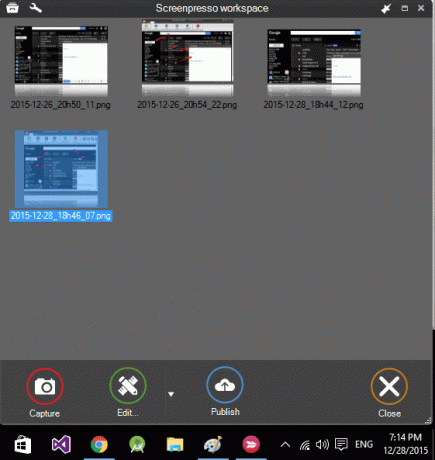
Screenpresso არის ეკრანის გადაღების მძლავრი ინსტრუმენტი უამრავი ფუნქციით. ეს ყველაზე სასარგებლოა, როდესაც გსურთ წარმოადგინოთ თქვენი იდეები სურათიდან ან ეკრანის ანაბეჭდებიდან და წარმოადგინოთ სახელმძღვანელო. შეგიძლიათ გადაიღოთ მთელი გვერდის ეკრანის ანაბეჭდები, მათ შორის გადახვევის ნაწილები და ასევე გადაიღოთ HD ვიდეოები.

თქვენ მიიღებთ სამუშაო ადგილს, სადაც შეგიძლიათ შეინახოთ ყველა თქვენი ეკრანის სურათი. თქვენ შეგიძლიათ გადაათრიოთ და ჩააგდოთ სხვა სურათები სამუშაო სივრცე რედაქტირება მისი ძლიერი ჩაშენებული რედაქტორის გამოყენებით. თქვენ შეგიძლიათ გააზიაროთ ისინი ონლაინში საჯარო მცირე URL-ის და 13 ონლაინ სერვისის ინტეგრირებული მხარდაჭერის გამოყენებით. ესენია Facebook, Twitter, Dropbox და Google Drive.
4. LightShot
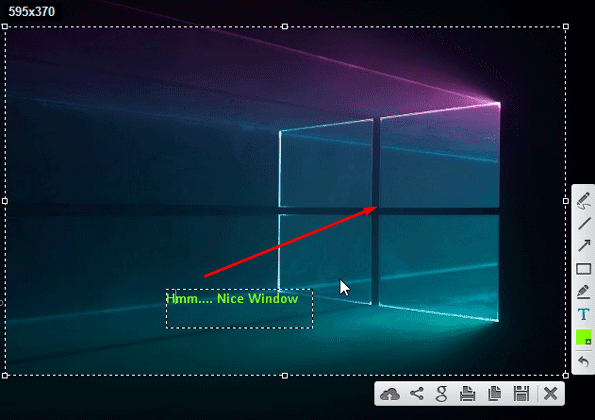
ლაითშოტი არის უფასო მსუბუქი აპლიკაცია, რომელიც საშუალებას მოგცემთ სწრაფად გადაიღოთ სკრინშოტი და სწრაფად დაარედაქტიროთ იგი სკრინშოტის გადაღების დროს. როგორც ზემოთ სურათზე ხედავთ, რედაქტირების ხელსაწყოები ხელმისაწვდომია სკრინშოტის გადაღებისას. ბევრი არ არის ხელმისაწვდომი, მაგრამ ის სწრაფი და მოსახერხებელია.
თქვენ შეგიძლიათ ატვირთოთ ის მათ სერვერებზე და მიიღოთ პატარა URL და კიდევ იპოვოთ მსგავსი სურათები Google-ში. მას არ აქვს ძლიერი რედაქტორი, მაგრამ არის აქვს ინტეგრაცია Pixlr-თან. დაჭერისას Ctrl + E პირდაპირ მიგიყვანთ Pixlr-ზე რედაქტირებისთვის.
Skitch Alternatives for Android
ანდროიდზე არის რამდენიმე მართლაც კარგი გამოყოფილი აპლიკაცია ეკრანის ანაბეჭდების ანოტაციისა და რედაქტირებისთვის. თუმცა თქვენ ყოველთვის გაქვთ სკრინშოტის რედაქტირების შესაძლებლობა გამოსახულების რედაქტორის სხვა სპეციალურ აპლიკაციაში. აქ ჩამოთვლილი აპლიკაციები არის გამოყოფილი ეკრანის რედაქტორები და კარგად მუშაობს როგორც Skitch-ის ალტერნატივა.
5. Ashampoo Snap

აშამპუს სნეპი არის ფუნქციებით მდიდარი ეკრანის რედაქტორი, ისევე როგორც Skitch. მაგრამ ყველა ფუნქცია არ არის ხელმისაწვდომი უფასო ვერსიაში. Pro Key-ის შეძენის შემდეგ, თქვენ მიიღებთ წვდომას ახალ მარკებსა და ინსტრუმენტებზე, როგორიცაა ბუნდოვანი და ზომის შეცვლა. რედაქტორი საკმაოდ გლუვია. ხელსაწყოები მარტივია.
თუმცა აღმოვაჩინე, რომ ამ ხელსაწყოებს ნაკლები გრაფიკული ხარისხი აქვთ, ვიდრე Skitch. ტექსტის ზომის გაზრდის ვარიანტი არ არსებობს. მასშტაბირებაზეც კი ტექსტური ინსტრუმენტი ყუთი ზომას არ ზრდის. სხვა ხელსაწყოები კარგად მუშაობს და ზომის შეცვლადია. Ashampoo არის Skitch-ის ღირსეული ალტერნატივა Android-ზე.
6. ნიმბუს კლიპერი

ნიმბუს კლიპერი არის კიდევ ერთი ფუნქციებით მდიდარი აპლიკაცია შეზღუდვების გარეშე. თქვენ შეგიძლიათ გამოიყენოთ ყველა ხელმისაწვდომი ინსტრუმენტი. შეგიძლიათ დახაზოთ, ანოტაცია მოაწყოთ ისრებით და ტექსტით და მოაჭრათ, როგორც გსურთ. სურათების რედაქტირებასთან ერთად, თქვენ ასევე იღებთ ვებ კლიპერს და ა ინსტრუმენტი PDF-ების ანოტაციისთვის.
ხელსაწყოს გრაფიკული ხარისხი ისევ Skitch-ზე დაბალია. მიუხედავად ამისა, ეს არის Skitch-ის შესანიშნავი ალტერნატივა, ყველა ხელსაწყოებით, რომელიც ხელმისაწვდომია უფასოდ Ashampoo Snap-თან შედარებით.
7. ეკრანის გადაღება

ეკრანის გადაღება საუკეთესო აპლიკაციაა, თუ გსურთ თქვენი სურათების დახატვა და მეგობრებთან გაზიარება. ეს აპლიკაცია შექმნილია სპეციალურად ამ მიზნით. თქვენ შეგიძლიათ დაამატოთ სხვადასხვა სახის ფილტრები თქვენს სურათებს. უჯრის ხელსაწყო შეიცავს სხვადასხვა ფორმებს ასარჩევად და ფუნჯის ზომის, დაბინდვისა და გამჭვირვალობის დაყენების ვარიანტებს.
თქვენ მიიღებთ სხვადასხვა ვარიანტს იმის შესახებ, თუ როგორ გსურთ სკრინშოტის გადაღება, რომელიც მოიცავს გადაფარვის ღილაკი, შეტყობინება და ჩართეთ მოწყობილობის შერყევისას. ეს აპი შეიძლება არც ისე სასარგებლო იყოს დემონსტრირებისა და სამეურვეო მიზნებისთვის, მაგრამ ღირს დარტყმა.
თქვენც იყენებთ iOS-ს? შეამოწმეთ ეს: რომელია საუკეთესო ანოტაციის ინსტრუმენტი iOS-ისთვის? ჩვენ გამოვიკვლიეთ და აღმოვაჩინეთ რამდენიმე საინტერესო შედეგი.
რომელს აირჩევდით?
Skitch იყო საუკეთესო თავის ასპარეზზე, მაგრამ Evernote ვერ გაუმკლავდა მის შიშს. ადრე გამოვიყენე გრინშოტი და გავაგრძელებ. Android-ზე, ეს ნამდვილად Ashampoo Snap-ია. მაგრამ რომელ აპს იყენებდით? თუ იცით რაიმე სხვა აპლიკაცია, მოგვწერეთ კომენტარებში.
ბოლოს განახლდა 2022 წლის 02 თებერვალს
ზემოთ მოყვანილი სტატია შეიძლება შეიცავდეს შვილობილი ბმულებს, რომლებიც დაგეხმარებათ Guiding Tech-ის მხარდაჭერაში. თუმცა, ეს არ იმოქმედებს ჩვენს სარედაქციო მთლიანობაზე. შინაარსი რჩება მიუკერძოებელი და ავთენტური.

Დაწერილია
ის არის PC Geek, Android Nerd, პროგრამისტი და მოაზროვნე. მას მოსწონს შთამაგონებელი ისტორიების კითხვა და ახალი წმინდა წერილების სწავლა. თავისუფალ დროს ნახავთ, რომ ის ეძებს სხვადასხვა გზებს თავისი ტექნიკური ავტომატიზაციისთვის. ის ასევე წერს Android-ისა და Windows-ის პერსონალიზაციის რჩევების შესახებ საკუთარ ბლოგზე All Tech Flix.



